Una grúa, una bola de demolición, un avión transportando una carga con cuerdas, un helicóptero que rescata a personas con una escala, un péndulo de hipnotizador, etc. Son algunos ejemplos que siguen el mismo principio: una cuerda o cadena con dos puntos de anclaje, donde el movimiento del elemento superior desplaza al inferior.
Desplazar una carga
Se necesitan tres elementos básicos: el transportador, la cuerda y la carga. Para este tutorial, voy a usar un prisma (un cubo escalado en el eje Y) como transportador, un cilindro (reducido y luego escalado en el eje Z) como cuerda y el cubo predeterminado como carga. Los pasos a seguir son los mismos. Es decisión de cada uno usar algo más bonito.
Para empezar, como se suele hacer con las dinámicas, para evitar que se mueva como una barra sólida, vamos a subdividir la cuerda varias veces en el Modo edición (⭾) con cortar bucles (Ctrl+R). Si fuera una cadena, este sería uno de los pasos que no haría falta, pues los eslabones ya tendrían la geometría necesaria. Tampoco sería necesario si tuviéramos una cuerda con un trenzado detallado.
Esto nos servirá también para crear tres grupos de vértices:
- Grupo de vértices superior: incluirá los vértices en contacto con el transportador. En una cadena, sería el eslabón que queda arriba del todo.
- Grupo de vértices inferior: incluirá los vértices en contacto con la carga. En una cadena, sería el eslabón más bajo.
- Grupo general: incluirá los vértices de los dos anteriores.
Para crearlos, activamos los Rayos X (Alt+Z) y, sin salir del Modo edición (⭾), con la selección de vértices (1), seleccionamos los vértices de un grupo. En Propiedades de datos de objeto, agregamos grupo de vértices (+) y pulsamos Asignar. Pulsando dos veces sobre el nombre del grupo podemos renombrarlo (p.ej. arriba, abajo o anclajes, respectivamente). Si no tienes seleccionado ningún vértices, haces clic sobre un nombre del grupo y luego Seleccionar, podrás ver cuales están incluidos.
 |
| Un gancho para los vértices de arriba y otro para los de abajo. |
Seguimos en el Modo edición (⭾) y con los vértices del grupo superior o inferior, por separado, vamos con cada uno al menú Vértices>Asignar gancho (Ctrl+H)>Enganchar a nuevo objeto. Esto creará dos Vacíos.
Si tenemos una cuerda, usaremos la dinámica Ropa por dos razones: la primera es que simulará mejor el comportamiento de la cuerda y, la segunda, porque nos permitirá asignar unos anclajes. En Propiedades de dinámicas, pulsamos Ropa y, en el apartado de Forma, asignamos el grupo de vértices Anclajes (el que tenía los vértices de arriba y abajo) a Grupo de anclaje. Mantén abierto el grupo de Caché porque nos servirá cuando realicemos la simulación.
Todavía no hemos enganchado la carga y la cuerda aún no cuelga del transportador. Tan solo hemos dispuesto las bases para que actúe adecuadamente cuando lo haga. Manteniendo pulsado mayús, seleccionamos primero el Vacío de arriba y luego la malla (Transportador) con la que se moverá, asignándolos (Ctrl+P) manteniendo la transformación. Según el caso, el Transportador puede ser solo un punto de sujeción en otro elemento que actúe como su superior (Ctrl+P), especialmente porque vamos a aplicar dinámicas al transportador que no deba aplicarse a dicho elemento superior (p.ej. el brazo de la grúa, el resto del helicóptero, etc). El Vacío de abajo irá asignado (Ctrl+P) a la carga.
En Propiedades de dinámicas, vamos a aplicar Cuerpo rígido tanto a la carga como al transportador:
- Carga es de tipo Activo.
- Transportador es de tipo Pasivo con la opción Animado marcada.
 |
| Selecciona ambos, empezando por la carga. |
Ahora estará todo anclado, pero si probáramos la animación, la carga caería estirando indefinidamente la cuerda. Para solucionarlo, seleccionamos la carga y el transportador y, en el menú Objeto>Cuerpo rígido>Conectar.
Nos añadirá un Constraint (atadura), similar al Vacío pero con los ejes marcados. Para que funcione mejor, subimos (G+Z) el Constraint cerca del transportador. En las Propiedades de dinámicas del Constraint, cambiamos el tipo de Fijo a Genérica, marcando todas las casillas de Angular y Lineal.
Finalmente podemos animarlo. En distintos fotogramas de la Línea del tiempo, desplazamos (G) el transportador (o el lugar en el que esté fijado el transportador) y marcamos la Posición y rotación. Cuando pulses Reproducir animación, la carga debe oscilar en la cuerda de una forma natural acorde al movimiento del transportador.
Soltar la carga
Antes que nada, debemos decidir en qué fotogramas de la animación va a soltar la carga.
En la restricción de cuerpo rígido (Propiedades de dinámicas) del Constraint:
- En el fotograma anterior, insertamos fotograma clave (el punto de la derecha) de Rompible (no marcado).
- En el fotograma elegido: Rompible (marcado ✅) y Umbral a 0 e insertamos fotograma.
Si probáramos la animación, aún no soltará la carga, sino que caerá con la cuerda atada, que se estirará, como antes de añadir el Constraint.
Para que la suelte, en la cuerda añadimos el modificador Mezclar influencias de vértices (Editar>Mezclar influencias de vértices) encima del modificador Ropa. En el grupo de vértices, primero colocamos Anclajes (el que tenía los vértices de arriba y abajo) y abajo colocamos Abajo (el que solo tenía los vértices de abajo). En el Modo de mezcla, elegimos Sustraer.
- En el fotograma anterior: reducimos la influencia global a 0 e insertamos fotograma.
- En el fotograma elegido: la influencia global será 1 e insertamos fotograma.
Para evitar que la cuerda atraviese la malla o a sí misma, consulta la entrada sobre el modificador Ropa en el apartado de colisiones con objetos y colisiones propias.





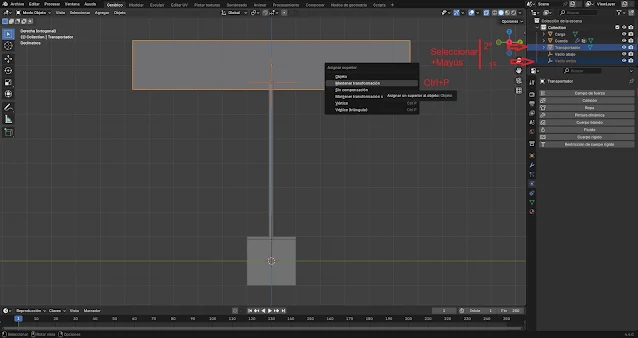





Comentarios
Publicar un comentario